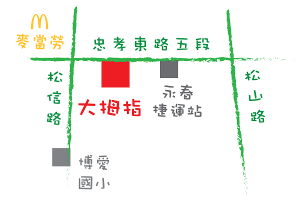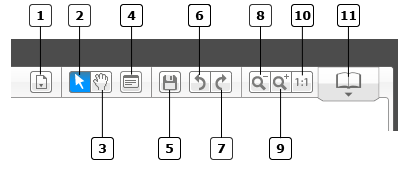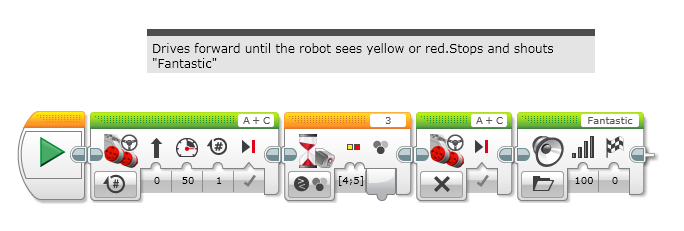開發環境 | 樂高機器人EV3使用說明
開發環境
EV3 軟體在“大廳”中打開。要進入程式環境,請單擊“打開專案”以打開現有專案。可以單擊“新建專案”以新增新專案。
| 大廳 | |
| 專案選項卡 | |
| 增加專案 | |
| 程式選項卡 | |
| 增加程式 | |
| 專案屬性 |
檔案組織爲各個專案。
例如,可以構建一個“狗”機器人。會新增一個“狗”專案,在該專案中有許多專用於該機器人的程式、圖片和聲音檔案。如果隨後構建一個顔色分類器,則會新增一個“顔色分類器”專案,其中包含與該機器人相關的所有程式、圖片和聲音檔案。
例如,可以構建一個“狗”機器人。會新增一個“狗”專案,在該專案中有許多專用於該機器人的程式、圖片和聲音檔案。如果隨後構建一個顔色分類器,則會新增一個“顔色分類器”專案,其中包含與該機器人相關的所有程式、圖片和聲音檔案。
| 程式列表: “程式列表”下拉列表在單擊此工具時出現。這會列出專案中當前打開的所有程式。 | |
| 選擇: 需要處於此模式中才能編輯程式。單擊“選擇”,然後使用滑鼠選擇單個程式方塊進行編輯。或者,拖動一個框圍繞幾個程式方塊以選擇它們。 | |
| 平移 | |
| 註釋 | |
| 儲存專案: 儲存專案也會儲存與專案關聯的所有程式。 | |
| 取銷: 取銷程式畫面上的最後一個操作。 | |
| 重做 | |
| 縮小 | |
| 放大 | |
| 重置縮放 | |
| 打開內容編輯器 |
提示和技巧
註釋是寫下所進行的工作的好方法。可將它們視爲對自己的小提醒。